
intellij idea 2016官方版
- 类型:国产软件
- 授权:免费软件
- 更新:2023-12-10
- 厂商:JetBrains.
- 环境:Windows11,Windows10,Windows8,Windows7
- 本地下载
详情介绍
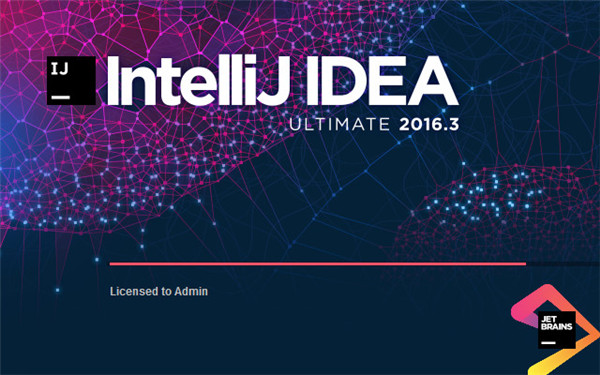
软件特色
IDEA所提倡的是智能编码,是减少程序员的工作,IDEA的特色功能有以下25点:● 智能的选取
在很多时候我们要选取某个方法,或某个循环或想一步一步从一个变量到整个类慢慢扩充着选取,IDEA就提供这种基于语法的选择,在默认设置中Ctrl+W,可以实现选取范围的不断扩充,这种方式在重构的时候尤其显得方便。
● 丰富的导航模式
IDEA提供了丰富的导航查看模式,例如Ctrl+E显示最近打开过的文件,Ctrl+N显示你希望显示的类名查找框(该框同样有智能补充功能,当你输入字母后IDEA将显示所有候选类名)。在最基本的project视图中,你还可以选择多种的视图方式。
● 历史记录功能
不用通过版本管理服务器,单纯的IDEA就可以查看任何工程中文件的历史记录,在版本恢复时你可以很容易的将其恢复。
● JUnit的完美支持
● 对重构的优越支持
IDEA是所有IDE中最早支持重构的,其优秀的重构能力一直是其主要卖点之一。
● 编码辅助
Java规范中提倡的toString()、hashCode()、equals()以及所有的get/set方法,你可以不用进行任何的输入就可以实现代码的自动生成,从而把你从无聊的基本方法编码中解放出来。
● 灵活的排版功能
基本所有的IDE都有重排版功能,但仅有IDEA的是人性的,因为它支持排版模式的定制,你可以根据不同的项目要求采用不同的排版方式。
● XML的完美支持
xml全提示支持:所有流行框架的xml文件都支持全提示,谁用谁知道。
● 动态语法检测
任何不符合java规范、自己预定义的规范、累赘都将在页面中加亮显示。
● 代码检查
对代码进行自动分析,检测不符合规范的,存在风险的代码,并加亮显示。
● 对JSP的完全支持
不需要任何的插件,完全支持JSP。
● 智能编辑
代码输入过程中,自动补充方法或类。
● EJB支持
不需要任何插件完全支持EJB(6.0 支持EJB3.0)
● 列编辑模式
用过UtralEdit的肯定对其的列编辑模式赞赏不已,因为它减少了很多无聊的重复工作,而IDEA完全支持该模式,从而更加提高了编码效率。
● 预置模板
预置模板可以让你把经常用到的方法编辑进模板,使用时你只用输入简单的几个字母就可以完成全部代码的编写。例如使用比较高的public static void main(String[] args){}你可以在模板中预设pm为该方法,输入时你只要输入pm再按代码辅助键,IDEA将完成代码的自动输入。
● 完美的自动代码完成
智能检查类中的方法,当发现方法名只有一个时自动完成代码输入,从而减少剩下代码的编写工作。
● 版本控制完美支持
集成了目前市面上常见的所有版本控制工具插件,包括git、svn、github,让开发人员在编程的工程中直接在intellij idea里就能完成代码的提交、检出、解决冲突、查看版本控制服务器内容等等。
● 不使用代码的检查
自动检查代码中不使用的代码,并给出提示,从而使代码更高效。
● 智能代码
自动检查代码,发现与预置规范有出入的代码给出提示,若程序员同意修改自动完成修改。例如代码:String str = "Hello Intellij " + "IDEA"; IDEA将给出优化提示,若程序员同意修改IDEA将自动将代码修改为:String str = "Hello Intellij IDEA";
● 正则表达式的查找和替换功能
查找和替换支持正则表达式,从而提高效率。
● JavaDoc预览支持
支持JavaDoc的预览功能,在JavaDoc代码中Ctrl+Q显示JavaDoc的结果,从而提高doc文档的质量。
● 程序员意图支持
程序员编码时IDEA时时检测你的意图,或提供建议,或直接帮你完成代码。
安装教程
1、解压缩后运行安装程序。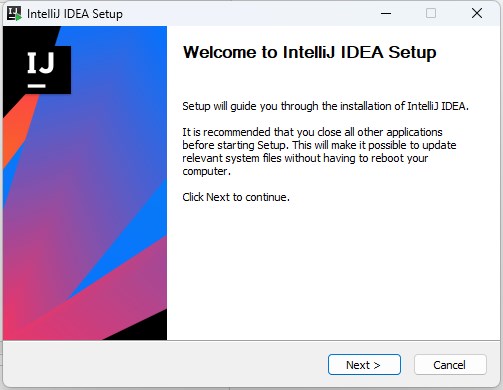
2、选择软件安装路径。
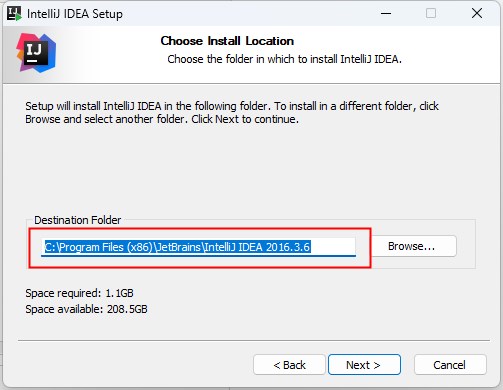
3、选择是否创建桌面快捷方式和关联相关各式的文件。用户根据自己选择。
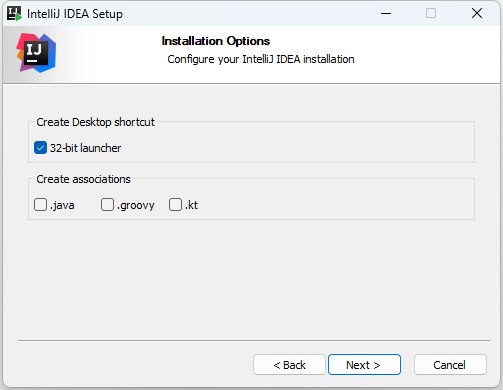
4、下一步,然后开始安装,等待安装完毕。
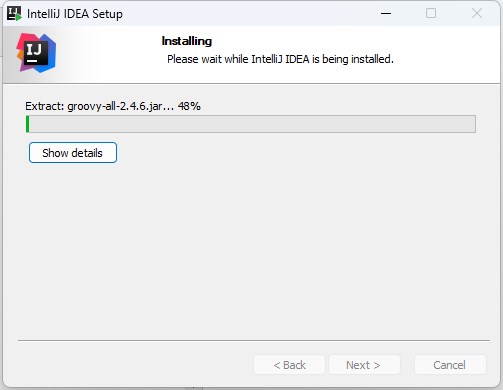
常用快捷键
1、写代码时用Alt-Insert(Code|Generate…)可以创建类里面任何字段的getter与setter方法。2、按Ctrl-N再键入类的名字可以快速地在编辑器里打开任何一个类。从显示出来的下拉列表里选择类。同样的方法你可以通过使用Ctrl-Shift-N打开工程中的非Java文件。
3、Ctrl-D复制当前行,Ctrl-Y删除当前行。
4、Ctrl-Shift-U,Ctrl+Shift+Alt+U显示类继承结构图,再按Alt-M。
5、Alt-F1 回到当前文件所在的目录结构。
6、Ctrl-Shift-V 粘贴最近复制过的一些信息。
7、Ctrl-Shift-F7 高亮显示所有该文本,按Esc高亮消失。
8、Ctrl-E 最近打开的文件。
9、Ctrl-P 方法参数提示。
10、Alt+ Up/Down 在方法间快速移动定位。
11、Ctrl+W 选中代码,连续按会有其他效果。
12、Shift + F6 选中目录结构的文件,重命名。
更新日志
v2016.3.6版本1、Groovy表达式
从16版开始,Evaluate Expression 和 Watches可使用更短且更具表现力的Groovy表达式进行调试,而Groovy表达式之前只能用于Groovy代码。
2、线程
过去,跨过一个线程意味着要恢复全部的其余线程,而16版开始只须要恢复当前线程便可。
3、源失配检测
遍历完整个代码却发现并不匹配运行代码是一件很是让人恼火的事情,为了不浪费时间,新的IntelliJ IDEA会在发现一个失配时立马给出一个提示。
4、更好的代码调试
调试没有调试信息的编译代码时,新版本提供了更好的名称适配,并容许设置和评估slot变量值。
5、高亮显示一个词的差别
新版IDEA能够高亮显示一个词的差别,合并和比较Git和其余VCS今后变得更加简单~ 固然你也能够在Diff Viewer中禁用掉这个功能以减小分心。
6、Show usages
新版本改进了快速搜索的Show usages弹出菜单,会将搜索项高亮显示。
其他版本
更多-

IntelliJ IDEA 2023中文版 v2023.3.6官方版 编程软件 / 677.79M
-

intellij idea 2022官方版 v2022.3.3 编程软件 / 760.55M
-

intellij idea 2021.3中文版 v2021.3官方版 编程软件 / 653.24M
-

intellij idea 2020中文版 v2020.2 编程软件 / 836.9M
-

intellij idea 2019中文版 v2019.3.4官方版 编程软件 / 675.57M
-

intellij idea 2018官方版 v2018.3.5 编程软件 / 549.17M
-

intellij idea 2017官方版 v2017.3.5 编程软件 / 512.11M
相同厂商
-

WebStorm(JS开发工具) v2024.1 编程软件 / 574.33M
-

-

JetBrains DataGrip 2024中文版 v2024.1.1官方版 编程软件 / 581.06M
-

JetBrains PyCharm 2024官方版 v2024.1 编程软件 / 709.46M
-

youtrack电脑版 v2024.1.27971官方版 编程软件 / 894.76M
-

JetBrains phpStorm 2023(PHP编程软件) v2023.3.6官方版 编程软件 / 458.99M
-

JetBrains GoLand2023(GO语言编程软件) v2023.3.6 编程软件 / 476.42M
-

JetBrains RubyMine 2023官方版 v2023.3.6 编程软件 / 443.05M
-

JetBrains dotCover 2023官方版 v2023.3.1 编程软件 / 40.47M
-

JetBrains dotPeek 2023官方版 v2023.3.1 调试编译 / 86.68M
-

Rider Linux版 v2023.3官方版 编程软件 / 1.08G
同类软件
网友评论
共0条评论类似软件
-

webStorm2017中文版 v2017.3.6 编程软件 / 200.35M
-

Visual Basic 6.0绿色精简版 编程软件 / 5.54M
-
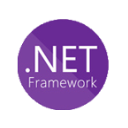
Microsoft .NET Framework(微软NET框架运行库) v6.0.28官方版 编程软件 / 26.53M
-

eclipse中文版 v4.30.0官方版 编程软件 / 348.4M
-

android sdk v24.4.1 编程软件 / 190.68M
精彩发现
换一换精品推荐
-

360加固助手电脑版 v4.0.1.1208官方版 编程软件 / 234.98M
查看 -

JetBrains CLion 2024(C/C++集成开发环境软件) v2024.1官方版 编程软件 / 1.02G
查看 -

youtrack电脑版 v2024.1.27971官方版 编程软件 / 894.76M
查看 -

WeBuilder 2022(web代码编辑器) v17.7官方版 编程软件 / 100.03M
查看 -

linkboy(图形化编程仿真平台) v5.4官方版 编程软件 / 320.03M
查看


















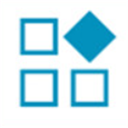

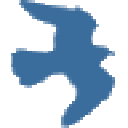




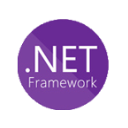














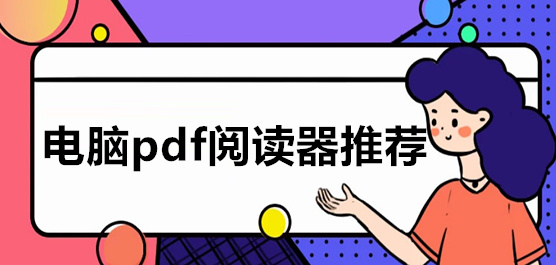







 赣公网安备 36010602000087号
赣公网安备 36010602000087号